La plupart des images que l'on rencontre sur le net sont des jpg, des images compressées, parfois de mauvaise qualité, et qui ne prennent pas en compte la transparence.
Pas évident de les utiliser comme image animée pour un layout.
Ici, on va voir comment transformer le fond blanc d'une image en un fond transparent tout en conservant des contours lisses. Et ainsi de l'utiliser pour un détourage assorti.
Je prends une image sur fond blanc parce que c'est le cas de nombreuses images sur le net, mais ça marche bien entendu aussi avec n'importe quelle couleur.
Prenons donc une image dont on voudrait se servir pour un layout, sur google image :

Ouvrez-la avec gimp.

Choisissez "l'outil de sélection contigü" (la baguette magique).
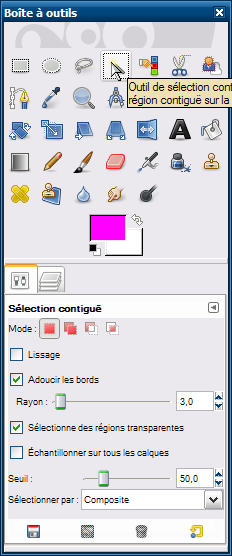
Décochez lissage, cochez "adoucir les bords" et mettez 3 comme rayon (vous pourrez changer avec un peu d'entrainement, tout en laissant de petits nombres, entre 2 et 5).
Prenez un seuil assez élevé, ici 50. Le but est de ne sélectionner que le fond blanc entourant les personnages.

On remarque que les mains de mario et luigi ont été en partie sélectionnées. Le seuil est donc trop élevé. Il faut donc diminuer ce seuil jusqu'à ce que seul le fond ne soit sélectionné.
Pour cette image, je suis descendu jusqu'à 13.
 Remarque : Dans d'autres cas, certaines parties de l'image sont trop indissociables du fond pour que la sélection soit correcte, même à un seuil très bas où la sélection n'entoure même plus correctement les personnages. Il faut alors jouer avec la sélection rectangulaire ou elliptique (ou même la baguette magique et un seuil très bas) et le mode "soustraire à la sélection courante", afin de retirer de la sélection les parties du personnage.
Remarque : Dans d'autres cas, certaines parties de l'image sont trop indissociables du fond pour que la sélection soit correcte, même à un seuil très bas où la sélection n'entoure même plus correctement les personnages. Il faut alors jouer avec la sélection rectangulaire ou elliptique (ou même la baguette magique et un seuil très bas) et le mode "soustraire à la sélection courante", afin de retirer de la sélection les parties du personnage.
A savoir que pour les images où la silhouette du personnage se démarque clairement du fond (comme lorsqu'il a un bord noir), c'est un jeu d'enfant. Mais j'ai voulu choisir un cas plus compliqué. Revenons à notre image, il faut aussi sélectionner les zones blanches entre les bras des personnages.
Pour ça, je garde la baguette magique et je choisis le mode "ajouter à la sélection courante" dans la boîte à outils, au-dessus de "lissage" (ou bien laissez appuyer sur SHIFT pendant que vous cliquez). Un petit "+" apparaîtra sur le curseur.

Inversez ensuite la sélection dans Menu > sélection > inverser (ou CTRL+I)

Puis copiez, et collez en tant que nouvelle image : Menu édition > coller comme > Nouvelle image (ou CTRL+SHIFT+V).

C'est pas fini. Si l'on observe de plus près, on remarque un contour blanc, c'est ce qui reste du fond blanc.

On va enlever ce contour. Prenez "l'outil de sélection pas couleur", juste à côté de la baguette magique.

Décochez "lissage", cochez "adoucir les bords" et mettez 3 (voire 2), et vérifiez que "sélectionne des régions transparentes" soit bien coché.
Mettez un seuil très élevé, entre 200 et 240.
Cliquez donc sur le fond transparent.

maintenant effacez : Menu édition > effacer, ou simplement la touche SUPPR.
Cliquez sur Menu Sélection > aucune, pour admirer le résultat.

A closer look : plus de contour blanc et une silhouette parfaitement lisse.

Maintenant, vous pouvez l'utiliser pour le détourage assorti, expliqué dans le tuto correspondant !
...


